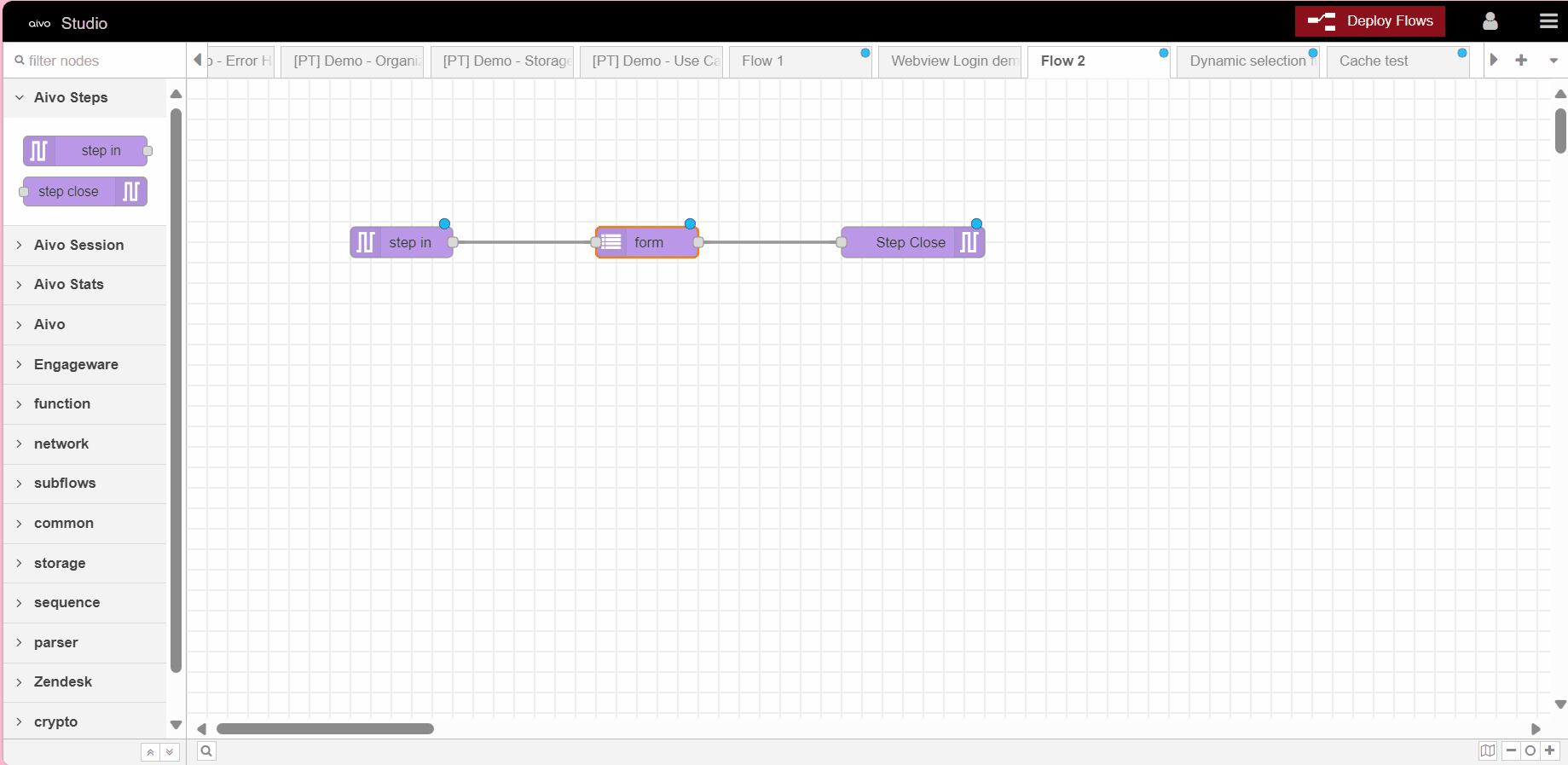La manera habitual de incorporarlos al espacio de trabajo o canvas, es arrastrándolos desde la paleta de nodos y los conectarás entre sí mediante cables, a través de sus puertos.
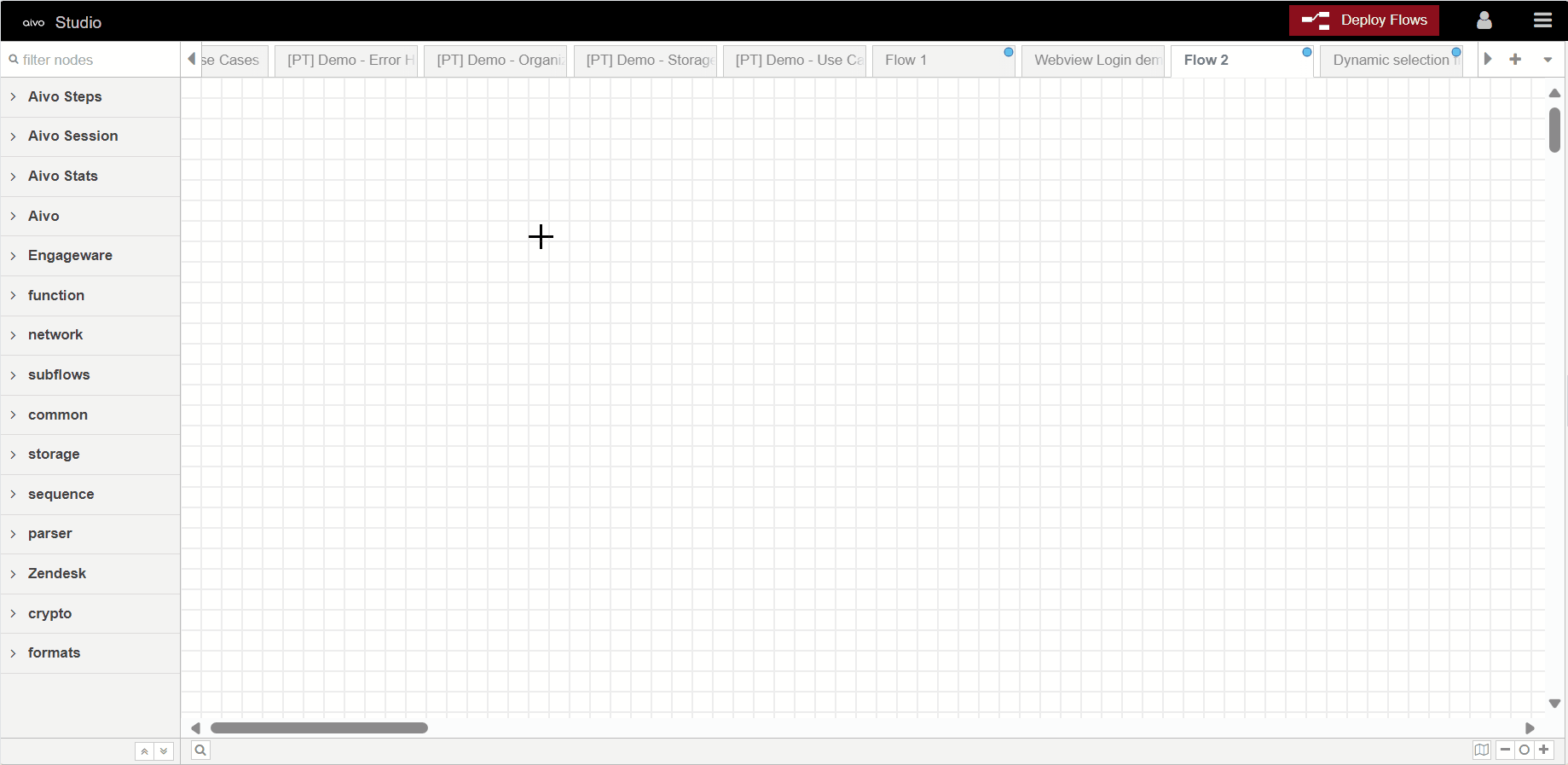
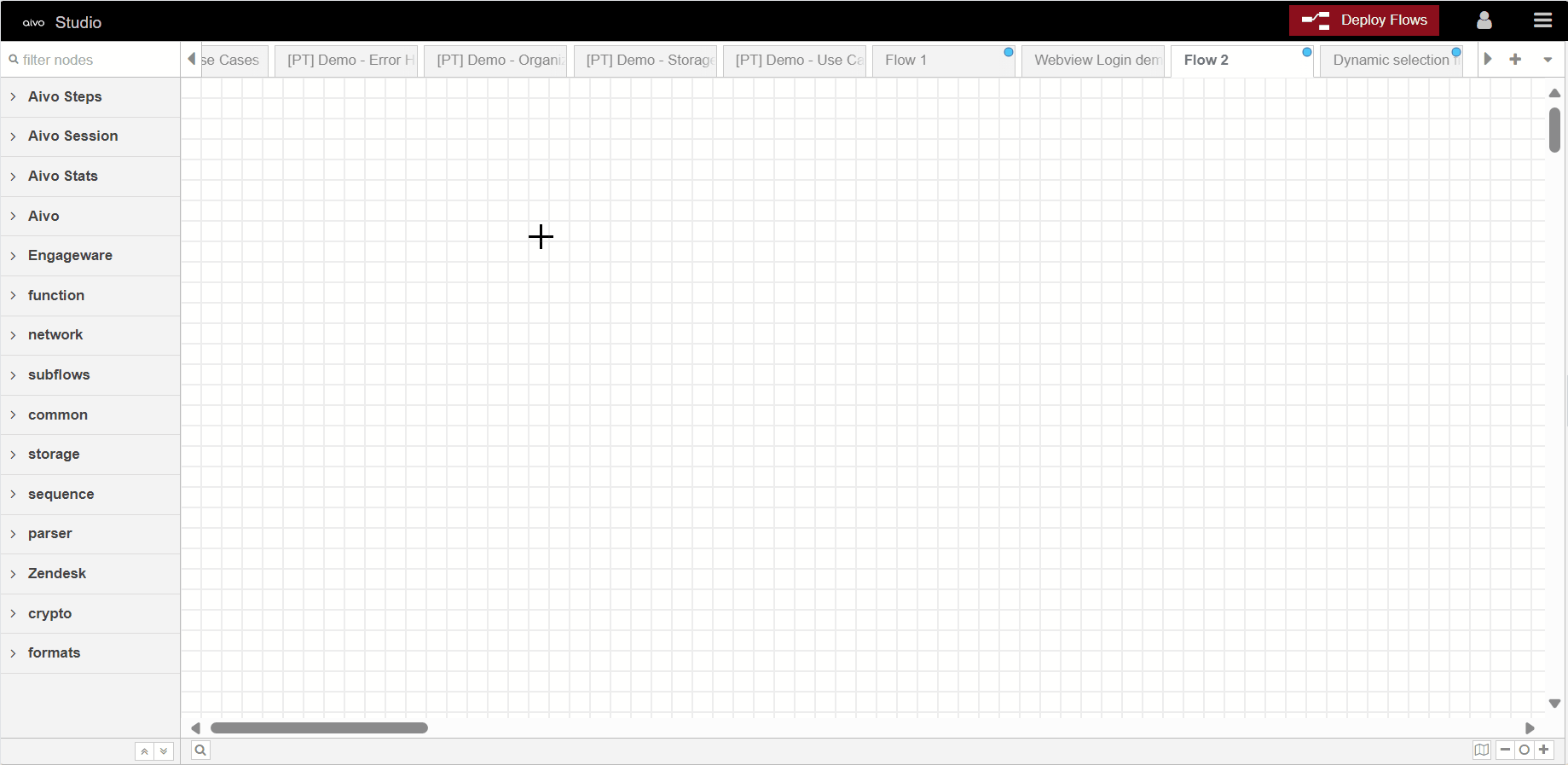
 Conoce más acerca de la interfaz en Plataforma Studio: Qué es?
Conoce más acerca de la interfaz en Plataforma Studio: Qué es? Es importante tengas presente:
Es importante tengas presente:● Un nodo puede tener como máximo un puerto de entrada y muchos puertos de salida.
● Si un nodo tiene cambios no implementados, muestra un círculo azul encima.
● Si hay errores con su configuración, muestra un triángulo rojo.
● Algunos nodos incluyen un botón en su borde izquierdo o derecho. Estos permiten algunas interacciones con el nodo desde el editor. Los nodos Inject y Debug son los únicos nodos principales que tienen botones.

● Si se seleccionas varios nodos a la vez, se editará el primer nodo de la selección.
● El cuadro de diálogo de edición contiene tres pestañas:
º Propiedades: el formulario de edición específico para el tipo de nodo que se está editando.
º Descripción: documentación por nodo formateada con Markdown. Esto se muestra en la barra lateral de información cuando se selecciona el nodo.
º Apariencia: en esta pestaña observarás las opciones debajo que son útiles para personalizar la apariencia del nodo.
⁕ Label: selecciona si se muestra las etiquetas del nodo.
⁕ Icon: cambia el icono del nodo.
⁕ Port labels: sirve para personalizar las etiquetas del nodo.
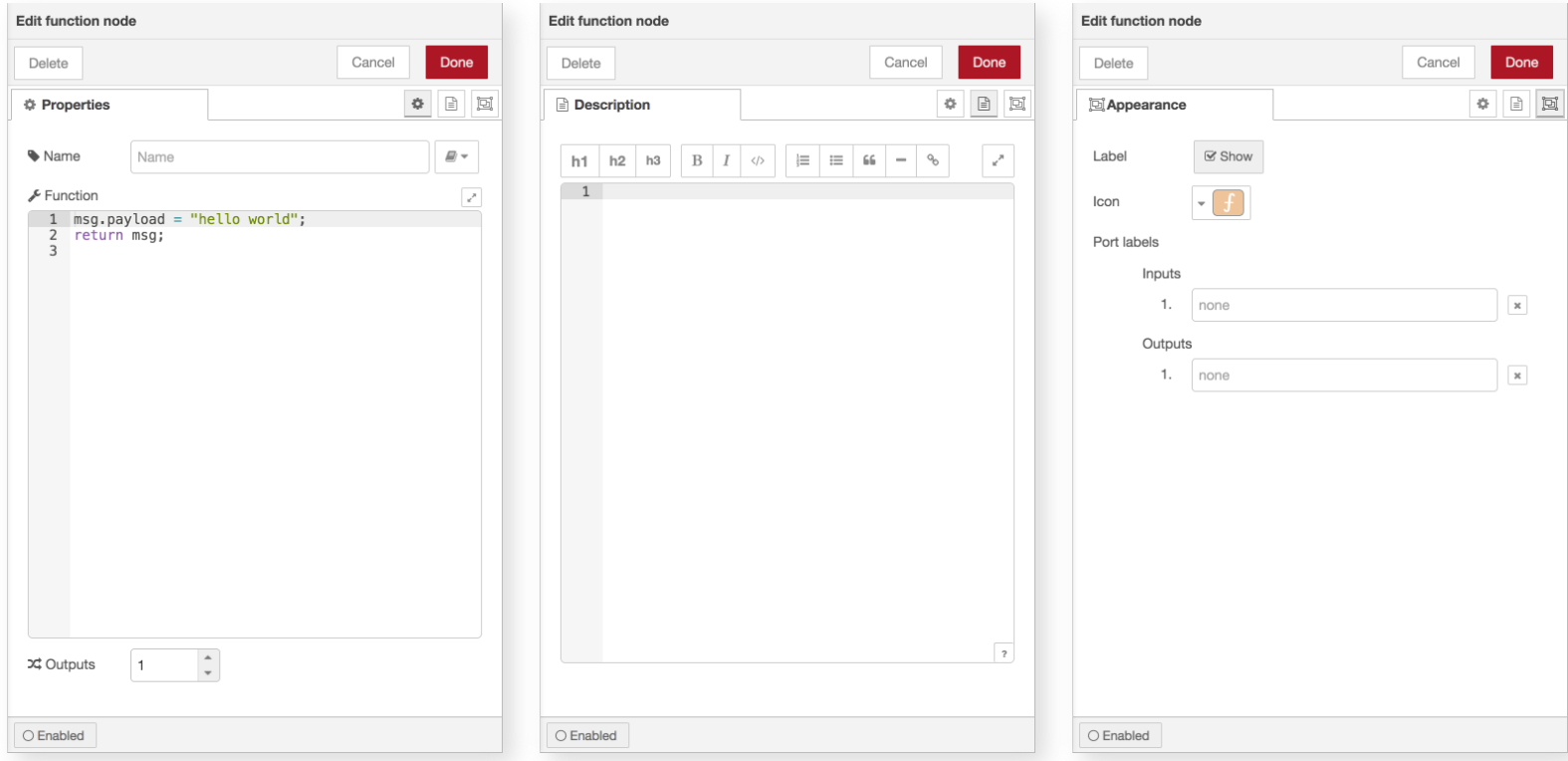
● Podrás habilitar o deshabilitar nodos, usando el botón de alternancia en la parte inferior del cuadro de edición.
● Si un nodo está deshabilitado, no se creará cuando se implemente el flujo.
● Si un nodo deshabilitado se encuentra en medio de un flujo, ningún mensaje pasará a través de él.